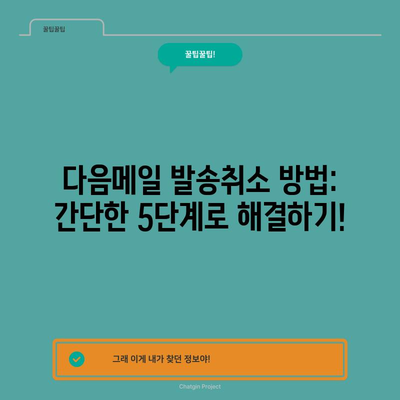다음메일 발송취소 방법
다음메일 발송취소 방법을 찾고 계신가요? 이메일을 보낸 뒤에 발송 취소를 해야 할 상황은 누구에게나 일어날 수 있습니다. 다음메일에서는 이와 같이 발송 취소를 통해 실수를 줄일 수 있는 기능을 제공하고 있습니다. 이 글에서는 다음메일에서 발송 취소를 하는 방법을 단계별로 자세히 설명해 드리겠습니다.
다음메일 발송취소 기능 이해하기
발송취소란 무엇인가?
발송취소는 이메일을 발송한 후, 상대방이 메일을 열어보기 전에 해당 이메일을 회수하는 기능입니다. 이는 오타가 있는 메일을 보냈거나 잘못된 수신자에게 메일을 보냈을 때 유용합니다. 다음메일에서는 특정 조건 하에 이 기능을 제공하고 있으며, 이를 통해 사용자는 보다 신속하게 오류를 수정할 수 있습니다.
| 조건 | 설명 |
|---|---|
| 메일 상태 | 수신자가 메일을 열람하지 않아야 함 |
| 메일 주소 | 다음메일(@daum.net, @hanmail.net) 계정으로만 가능 |
| 발송자 | 자신의 다음메일 계정에서 발송한 메일이어야 함 |
다음메일 발송취소 절차
-
다음메일 사이트 접속
먼저 다음메일 웹사이트에 접속합니다. 메인 페이지에서 상단 메뉴에 있는 보낸메일함으로 이동하세요. -
수신확인함 선택
보낸메일함에서 수신확인함을 클릭하여 보낸 이메일의 수신 상태를 확인합니다. 여기서 발송취소 버튼이 활성화되어 있는 메일을 찾아야 합니다. -
메일 상태 확인
발송 취소를 원하는 메일이 읽지 않음 상태인지 확인해야 합니다. 읽지 않음 상태여야만 발송 취소 버튼이 보입니다. 만약 다른 상태라면 발송 취소가 불가능합니다. -
발송 취소 버튼 클릭
해당 메일 옆에 보이는 발송 취소 버튼을 클릭합니다. 이후 팝업창이 뜨면 확인을 클릭하여 절차를 완료합니다. -
상태 확인
발송 취소가 완료되었는지 확인하기 위해 수신 확인 내역을 다시 체크합니다. 정상적으로 완료되었다면 메일 상태가 변경된 것을 확인할 수 있습니다.
이러한 과정에서 사용자가 알아야 할 점은 발송취소 기능이 다음메일 간의 메일에서만 작동한다는 점입니다. 예를 들어, 다음메일에서 네이버 메일이나 지메일로 발송한 경우에는 발송 취소가 불가능하니 주의가 필요합니다.
발송취소 실패 사유
이메일 발송 취소를 시도했으나, 실패하게 되는 경우가 몇 가지 있습니다. 이메일 취소 기능을 사용할 때 주의해야 할 사례는 다음과 같습니다:
| 실패 사유 | 설명 |
|---|---|
| 수신자가 메일을 이미 열람한 경우 | 메일이 이미 읽혔다면 발송 취소가 불가능하다. |
| 메일이 삭제되거나 휴지통으로 이동된 경우 | 수신자가 메일을 완전히 삭제한 경우 회수가 불가능하다. |
| 다른 이메일 주소로 발송한 경우 | daum.net 또는 hanmail.net 외의 이메일 주소로 보낸 경우 취소 불가 |
| 발송 상태가 난해할 경우 | 경우에 따라 서버 간의 문제가 있을 수 있으므로 잠시 후 다시 시도해 본다. |
이러한 사유를 잘 이해하고 이메일을 보내는 것이 중요합니다. 사소한 실수로 인해 커뮤니케이션에 문제가 발생할 수 있으니 발송 전에 다시 한번 체크하는 것이 좋습니다.
💡 다음메일 발송취소 방법을 알고 싶다면 지금 클릭하세요! 💡
다음메일의 추가 기능과 장점
다음메일의 발송취소 기능 외에도 다양한 유용한 기능들이 존재합니다. 다음은 그 중 몇 가지입니다.
사용자 친화적 인터페이스
다음메일은 매우 직관적이고 사용하기 쉬운 인터페이스를 제공합니다. 사용자는 복잡한 설정 없이도 쉽게 메일을 작성하고 관리할 수 있습니다. 예를 들어, 메일 작성 메뉴는 간단한 아이콘으로 구성되어 있어 처음 사용하는 사람도 쉽게 익힐 수 있습니다.
다양한 스팸 필터링 기능
스팸 메일로부터 보호하기 위한 다양한 필터링 기능이 준비되어 있습니다. 사용자는 자신이 원치 않는 메일을 분류할 수 있으며, 이를 통해 메일 관리가 한층 더 수월해집니다. 아주 조금의 설정 변경으로 스팸 메일을 효과적으로 차단할 수 있습니다.
| 기능 | 설명 |
|---|---|
| 기본 필터 | 일반적인 스팸 메일을 차단하기 위한 기본 수준의 필터링 |
| 사용자 설정 | 사용자가 직접 스팸으로 지정할 수 있는 기능 |
대용량 파일 전송
다음메일은 대용량 파일을 전송하는 기능도 지원합니다. 10MB 이상의 파일도 손쉽게 보내고 받을 수 있으며, 이를 통해 직장 및 개인 생활에서의 파일 공유가 간편해집니다. 특히, 업무상 중요한 문서를 보낼 때 유용합니다.
모바일 앱 지원
모바일에서도 다음메일을 지원하는 앱을 제공하므로, 언제 어디서나 이메일을 확인하고 관리할 수 있습니다. 발송 취소 기능 역시 모바일 앱에서 쉽게 접근할 수 있습니다. 가끔 바쁜 일정을 가진 분들에게 큰 도움이 될 것입니다.
💡 장애인 스포츠 강좌에 대한 모든 정보와 신청 방법을 알아보세요. 💡
결론
다음메일의 발송취소 기능은 정말 유용한 도구로, 실수를 최소화하고 소중한 시간을 절약할 수 있습니다. 하지만 이 기능을 충분히 활용하기 위해서는 조건과 절차를 잘 이해하고 있어야 합니다.
마지막으로, 다음메일 사용자는 이러한 추가 기능들을 통해 더욱 효과적으로 이메일을 관리할 수 있습니다. 만약 여러분이 다음메일을 처음 사용해보시거나, 이메일 관리에서 어려움을 겪고 계시다면 이번 글을 통해 많은 도움이 되었기를 바랍니다. 필요한 정보를 습득하고, 다음메일 사용을 시작해 보세요!
💡 네이버 메일의 발송 취소 방법을 지금 바로 알아보세요. 💡
자주 묻는 질문과 답변
- 발송취소할 수 있는 메일의 조건은 무엇인가요?
-
수신자가 메일을 열지않고, 발송자가 다음메일(@daum.net, @hanmail.net) 계정을 사용해야 합니다.
-
발송취소 기능이 작동하지 않는 경우는 어떤 것이 있나요?
-
수신자가 이메일을 이미 읽거나, 다른 이메일 서비스로 발송한 경우에는 발송 취소가 불가능합니다.
-
모바일에서도 발송취소가 가능한가요?
-
네, 다음메일의 모바일 앱에서도 발송취소 기능을 사용할 수 있습니다.
-
발송취소 후 확인은 어떻게 하나요?
-
수신확인 내역을 확인하여 발송 취소 여부를 확인하면 됩니다.
-
다음메일 사용의 장점은 무엇인가요?
- 직관적인 인터페이스, 스팸 필터링, 대용량 파일 전송 기능 등이 있습니다.
다음메일 발송취소 방법: 간단한 5단계로 해결하기!
다음메일 발송취소 방법: 간단한 5단계로 해결하기!
다음메일 발송취소 방법: 간단한 5단계로 해결하기!
목차